Būdama populiariausia žaidimų platforma 2020 m., Roblox toli gražu nėra apsaugota nuo klaidų. Neseniai daugelis žaidėjų pranešė apie „Roblox“ neveikiančią problemą. Jei atsitiktinai esate vienas iš jų, nesijaudinkite. Štai keletas pataisymų, kuriuos galite pabandyti, kad „Roblox“ vėl veiktų.
Išbandykite šiuos pataisymus
Galbūt jums nereikės jų visų išbandyti. Tiesiog eikite žemyn, kol rasite tą, kuris jums teikia sėkmės.
- Patikrinkite, ar tai serverio problema
- Iš naujo paleiskite tinklą
- Išbandykite kitą naršyklę
- Atnaujinkite savo įrenginio tvarkykles
- Įdiekite visus „Windows“ naujinimus
- Atlikite švarų paleidimą
- Modemo ir maršruto parinktuvo gale atjunkite maitinimo laidus.

Modemas

Maršrutizatorius
- Palauk bent 30 sekundžių , tada vėl prijunkite laidus. Įsitikinkite, kad indikatoriai vėl yra įprastos būsenos.
- Atidarykite naršyklę ir patikrinkite ryšį.
- Paleiskite Driver Easy ir spustelėkite Skenuoti dabar mygtuką. Tada „Driver Easy“ nuskaitys jūsų kompiuterį ir aptiks visas problemines tvarkykles.

- Spustelėkite Atnaujinti viską kad automatiškai atsisiųstumėte ir įdiegtumėte tinkamą versiją visi tvarkyklės, kurių jūsų sistemoje trūksta arba kurios pasenusios.
(Tam reikia Pro versija – būsite paraginti atnaujinti, kai spustelėsite Atnaujinti viską. Jei nenorite mokėti už Pro versiją, vis tiek galite atsisiųsti ir įdiegti visas reikalingas tvarkykles naudodami nemokamą versiją; tereikia juos atsisiųsti po vieną ir rankiniu būdu įdiegti įprastu „Windows“ būdu.)
 Pro versija Driver Easy ateina su visapusiška techninė pagalba . Jei reikia pagalbos, susisiekite „Driver Easy“ palaikymo komanda adresu .
Pro versija Driver Easy ateina su visapusiška techninė pagalba . Jei reikia pagalbos, susisiekite „Driver Easy“ palaikymo komanda adresu . - Klaviatūroje paspauskite Win + I („Windows“ logotipo klavišas ir „i“) vienu metu, kad atidarytumėte „Windows“ nustatymų programą. Spustelėkite Atnaujinimas ir sauga .

- Spustelėkite Tikrinti, ar yra atnaujinimų . Tada palaukite, kol „Windows“ atsisiųs ir įdiegs galimus naujinimus.

- Klaviatūroje paspauskite Win + I („Windows“ logotipo klavišas ir i klavišą) tuo pačiu metu. Dešiniajame meniu spustelėkite Pakeiskite kompiuterio nustatymus .

- Kairiajame meniu pasirinkite Windows 'naujinimo . Spustelėkite Dabar patikrinkite, ar nėra naujinimų .

- Klaviatūroje paspauskite „Windows“ logotipo klavišas . Pasirinkite Prietaisų skydelis .

- Pasirinkite Sistema ir apsauga .

- Spustelėkite Windows 'naujinimo .

- Spustelėkite Įdiekite naujinimus . Prireiks šiek tiek laiko (iki 1 valandos), kol „Windows“ įdiegs visus naujinimus, atsižvelgiant į tai, kiek laiko neatnaujinote.

- Klaviatūroje paspauskite Win + R („Windows“ logotipo klavišą ir klavišą r) vienu metu, kad iškviestumėte laukelį Vykdyti. Įveskite arba įklijuokite msconfig ir spustelėkite Gerai .

- Iššokančiajame lange eikite į Paslaugos skirtuką ir pažymėkite laukelį šalia Slėpti visas Microsoft paslaugas .

- Klaviatūroje paspauskite Ctrl , Shift ir esc tuo pačiu metu, kad atidarytumėte Task Manager, tada eikite į Pradėti skirtuką.

- Po vieną pasirinkite visas programas, kurios, jūsų manymu, gali trukdyti, ir spustelėkite Išjungti .

- Iš naujo paleiskite kompiuterį ir patikrinkite, ar „Roblox“ dabar veikia.
1 pataisymas: patikrinkite, ar tai serverio problema
Kai Roblox jums netinka, tikėtina, kad problema net ne jūsų pusėje. Norėdami sužinoti, ar tai tik serverio gedimas, galite patikrinkite Roblox būsenos puslapis gauti naujausią informaciją apie techninės priežiūros ir aptarnavimo klausimus.
Jei visos Roblox sistemos veikia, galite tęsti toliau nurodytus pataisymus, kad nustatytumėte problemą.
2 pataisymas: iš naujo paleiskite tinklą
Pradėkime nuo kai kurių pagrindinių trikčių šalinimo būdų. Jei tai nėra serverio problema, pirmiausia turėtumėte patikrinti vietinį tinklą. Norėdami tai padaryti, galite pradėti nuo iš naujo paleisdami tinklo įrangą . Tai leis modemui ir maršruto parinktuvui atsigauti po galimo perkaitimo ar perkrovos, o tai taip pat išvalys DNS talpyklą ir atnaujins jūsų IP adresą.
Štai kaip:
Kai vėl prisijungsite, patikrinkite, ar „Roblox“ dabar veikia tinkamai.
Jei tinklo paleidimas iš naujo neveikia, galite pažvelgti į kitą pataisymą.
3 pataisymas: išbandykite kitą naršyklę
Kai kuriais atvejais Roblox neveikia problema klaidingi naršyklės nustatymai arba papildinio konfliktas . Norėdami tai išspręsti, galite tiesiog išbandyti kitą naršyklę ir pažiūrėti, ar problema išnyksta. Kad Roblox veiktų tinkamai, jums reikės modernių naršyklių, tokių kaip Chrome , Firefox arba Opera . Bandydami turėtumėte išlaikyti visus numatytuosius naršyklės nustatymus ir išjungti visus plėtinius.
Jei naršyklės keitimas nepasiseka, tiesiog patikrinkite kitą metodą.
4 pataisymas: atnaujinkite įrenginio tvarkykles
Dažniausiai Roblox neveikianti problema rodo, kad naudojate sugedusios arba pasenusios įrenginių tvarkyklės . Jei paskutinį kartą atnaujinote tvarkykles, atrodo, kaip seniai, būtinai padarykite tai dabar, nes tai gali sutaupyti daug problemų.
Gamintojai teikia nuolatinį savo produktų palaikymą tvarkyklių atnaujinimų forma. Kartais gali prireikti naujausių ar papildomų tvarkyklių, kad atrakintumėte tam tikras aparatinės įrangos funkcijas.
Iš esmės yra 2 būdai, kaip atnaujinti tvarkyklę: rankiniu būdu arba automatiškai.
1 parinktis: atnaujinkite tvarkykles rankiniu būdu
Tam gali prireikti tam tikro lygio kompiuterinių žinių. Jei esate susipažinę su kompiuterio aparatine įranga, galite pabandyti atnaujinti tvarkykles rankiniu būdu.
Turite apsilankyti techninės įrangos gamintojų svetainėse ir ieškoti savo modelio. Tada turite atsisiųsti naujausias tinkamas tvarkyklės diegimo programas, suderinamas su jūsų operacine sistema. Atsisiuntę atidarykite diegimo programas ir vykdykite ekrane pateikiamas instrukcijas, kad tęstumėte.
2 parinktis: automatiškai atnaujinkite tvarkykles (rekomenduojama)
Jei neturite laiko, kantrybės ar kompiuterio įgūdžių atnaujinti vaizdo tvarkykles rankiniu būdu, galite tai padaryti automatiškai naudodami Vairuotojas lengvas . „Driver Easy“ automatiškai atpažins jūsų sistemą ir suras tinkamas tvarkykles tiksliai jūsų vaizdo plokštei ir „Windows“ versijai, taip pat atsisiųs ir tinkamai jas įdiegs:
Atnaujinę tvarkykles, iš naujo paleiskite kompiuterį ir pažiūrėkite, ar „Roblox“ dabar veikia.
Jei šis sprendimas nepadeda, galite pereiti prie kito toliau pateikto sprendimo.
5 pataisymas: įdiekite visus „Windows“ naujinimus
„Windows“ naujinimai apima saugos pataisas ir periodinius funkcijų naujinimus. Sistemos atnaujinimas gali padėti išvengti daugybės keistų nesklandumų. Jei niekada nesivarginate įdiegti sistemos naujinimų, būtinai padarykite tai dabar.
Štai kaip rankiniu būdu įdiegti sistemos naujinimus „Windows 10“, „8“ arba „Windows 7“:
Windows 10
Windows 8
Windows 7
Įdiegę visus sistemos naujinimus, iš naujo paleiskite kompiuterį ir patikrinkite, ar „Roblox“ dabar veikia.
Jei šis metodas nepadeda išspręsti problemos, galite išbandyti kitą toliau pateiktą metodą.
6 pataisymas: atlikite švarų paleidimą
Atsižvelgiant į tai, kad kiekvienas turi skirtingą darbalaukio sąranką, gali būti, kad problema kyla iš to programinės įrangos konfliktas . Norėdami ištirti, galite atlikti švarų paleidimą, kad paleistumėte kompiuterį tik su pagrindinėmis programomis ir paslaugomis. Jei Roblox veikia po švarios įkrovos, galite išnaikinti pažeidėją.
Štai kaip atlikti švarų paleidimą:
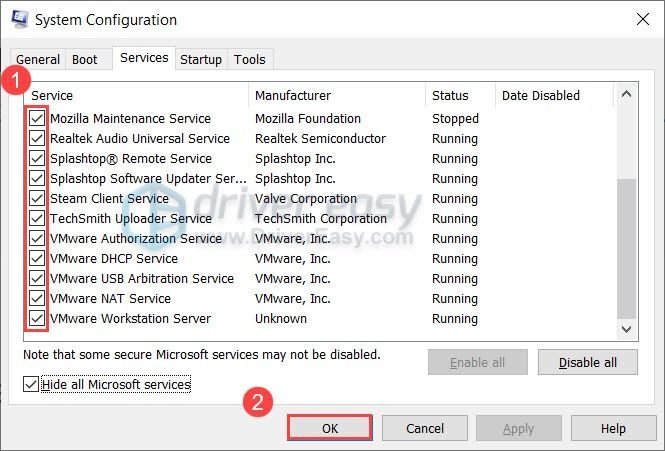
Jei šis sprendimas nepadeda jūsų Roblox, pažiūrėkite į kitą.
7 pataisymas: naudokite VPN
Kalbant apie tinklo trikčių šalinimą, VPN gali būti pats patikimiausias sprendimas. A mokama VPN paslauga garantuoja 24 valandas per parą, 7 dienas per savaitę, 7 valandas per parą, 7 dienas per savaitę, 7 valandas per parą, 7 dienas per savaitę, 7 valandas per parą, 7 dienas per savaitę, 7 dienas per savaitę, 7 dienas per savaitę, nesirūpinant, kurie prievadai turi būti atidaryti jūsų maršrutizatoriuje, ar turėtumėte išjungti antivirusinę programą, ar ne. Jei išbandėte visus aukščiau pateiktus metodus ir nė vienas nepadėjo, išbandykite VPN. Tačiau atminkite, kad nerekomenduojame naudoti nemokamų VPN, nes jie paprastai yra supakuoti ir rizikingi.
Ir jūsų nuoroda, čia yra keletas plačiai pripažintų paslaugų teikėjų:
Taigi tai yra jūsų „Roblox“ neveikiančios problemos pataisymai. Tikimės, kad išsprendėte problemą ir dabar galėsite mėgautis be klaidų Roblox. Jei turite kokių nors idėjų ar klausimų, pasakykite mums komentarų skiltyje ir mes kuo greičiau sugrįšime.


















![[IŠSISprendęs] COD: „Black Ops“ šaltojo karo klaidos kodas 80070057](https://letmeknow.ch/img/program-issues/55/cod-black-ops-cold-war-error-code-80070057.jpg)
![[Pataisyta] 6 „Dreamlight Valley“ gedimo kompiuteryje pataisymai](https://letmeknow.ch/img/knowledge-base/91/fixed-6-fixes-for-dreamlight-valley-crashing-on-pc-1.jpg)

![[IŠSISprendžiama] „Roblox“ nėra garso problemos](https://letmeknow.ch/img/program-issues/92/roblox-no-sound-issue.jpg)
